Los productos variables son un tipo de producto que te permite ofrecer un conjunto de variaciones en un producto, con control de precios, stock, imagen y más para cada variación. Se pueden utilizar para un producto como una camisa, donde se puede ofrecer una grande, una mediana y otra pequeña y en diferentes colores.
Para agregar un producto variable, crea un producto nuevo o edite uno existente.
En la caja de Datos del producto hay un selector que te permite cambiar entre Producto simple o ;Producto variable.

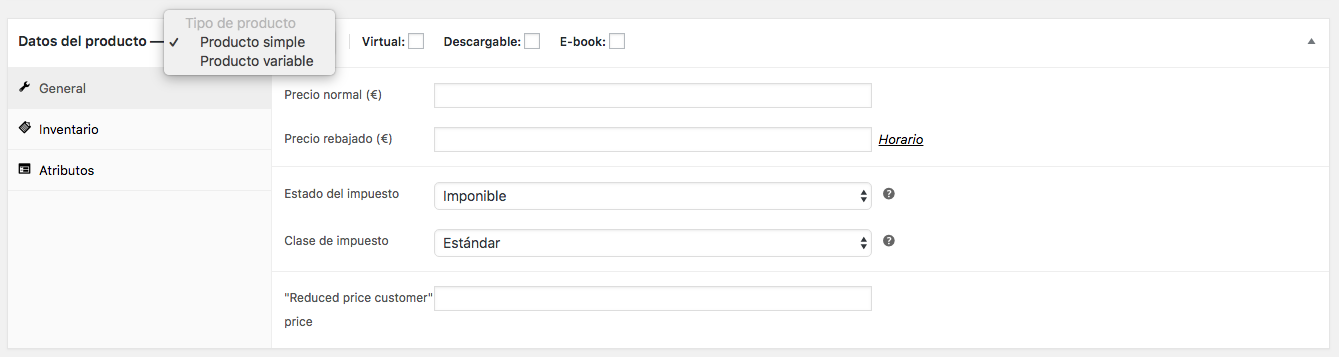
Atributos
En la sección Atributos, agrega atributos antes de crear variaciones: usa atributos globales que abarcan todo el sitio o define atributos personalizados específicos para un producto.
* Aconsejamos crear los atributos con anterioridad al producto variable.
Atributos globales
- Selecciona uno de la lista desplegable y clic en Agregar.
- Elige Seleccionar todo para agregar todos los atributos al producto variable (si disponible).
Atributos personalizados específicos del producto.
- Seleccione Atributo de producto personalizado y Agregar.
- Dale un nombre al atributo.
- Establece valores separados por una línea vertical (por ejemplo, pequeño | mediano | grande).
- Active la casilla de verificación Usado para variaciones.
- Guarda el atributo con l botón dedicado para ello.
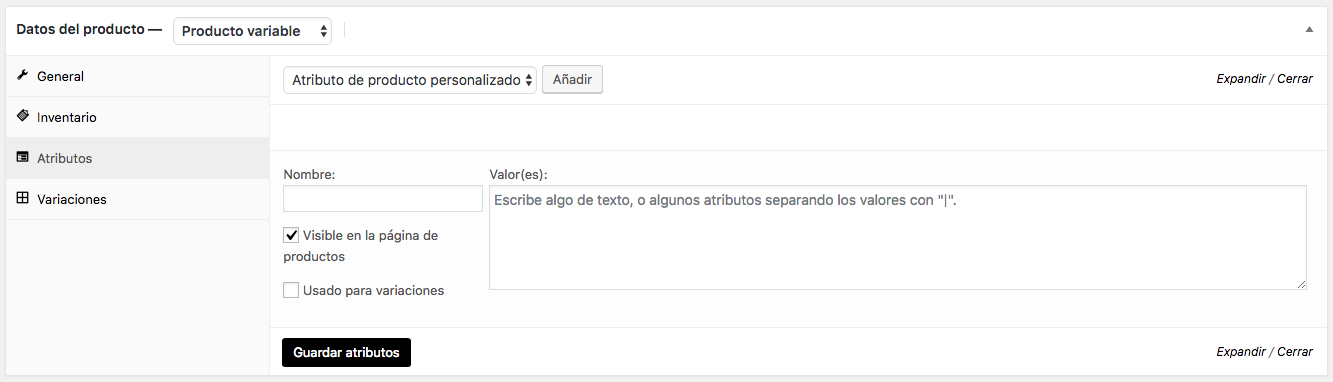
Variaciones
Para agregar una variación, dirigete a la sección Variaciones en el cuadro de Datos del producto.
Añade manualmente una variación
- Selecciona Agregar variación en el menú desplegable y clic en Ir.
- Elige los atributos para tu variación. Para cambiar datos adicionales, haz clic en el icono de triángulo para expandir la variación.
- Editar cualquier dato disponible. El único campo requerido es el Precio Regular.
- Guarda los cambios.

Información de la variación
Los productos variables pueden tener la misma información que un producto simple. Para ver como configurar esta información puedes ver: Gestión de productos.
Edición de muchas variaciones
Si tiene más de 10 variaciones, utiliza los botones para navegar hacia adelante y hacia atrás en la lista. Cada vez que cambies a un nuevo conjunto de variaciones, se guarda el conjunto anterior. Esto asegura que todos los datos se guardan.
Añadir una imagen para la variación
- Expande la variación.
- Haz clic en la imagen negra (captura de pantalla).
- Selecciona la imagen que deseas utilizar.
- Guarda los cambios.
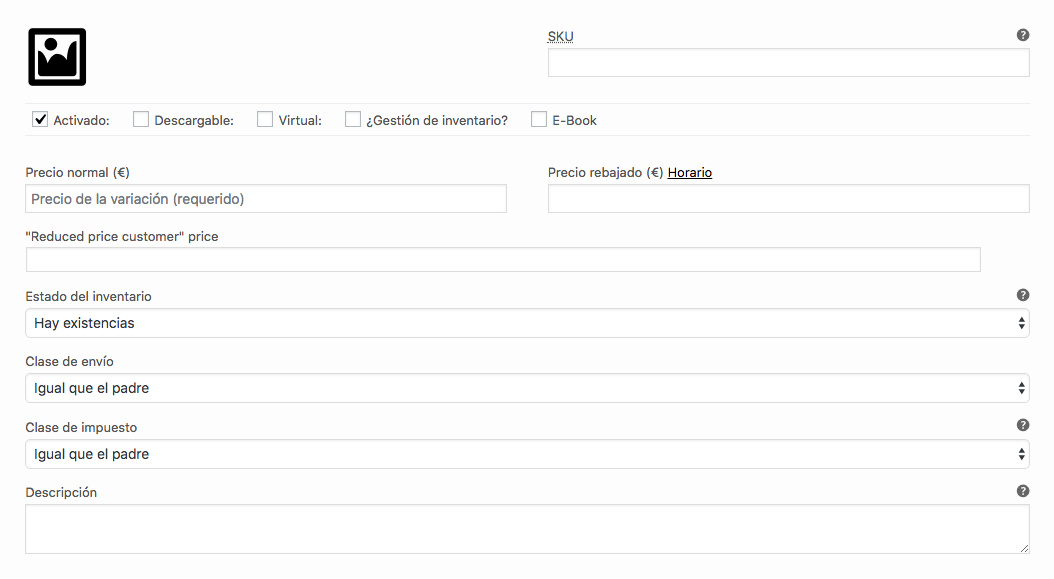
Una vez rellenado toda la información necesaria no olvides darle al botón de Publicar (si lo estás creando) o Actualizar si estas editando un producto ya existente.